Hoe te handelen bij Bitget voor beginners
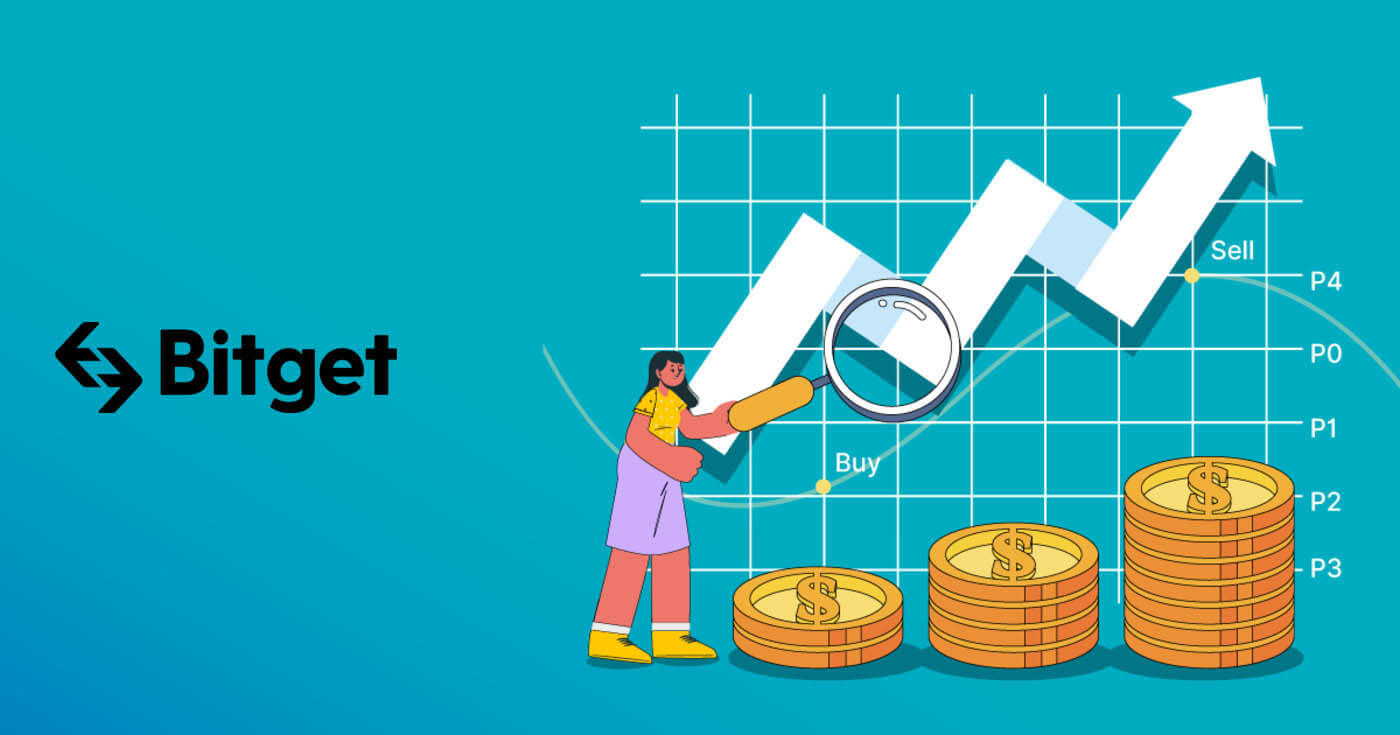
Hoe u een account kunt registreren op Bitget
Hoe u een Bitget-account kunt registreren met telefoonnummer of e-mailadres
1. Ga naar Bitget en klik op [ Aanmelden ] in de rechterbovenhoek. De pagina met het aanmeldingsformulier verschijnt.
2. U kunt de Bitget-registratie uitvoeren via een sociaal netwerk (Gmail, Apple, Telegram) of handmatig de gegevens invoeren die nodig zijn voor de registratie.
3. Selecteer [E-mail] of [Mobiel] en voer uw e-mailadres/telefoonnummer in. Maak vervolgens een veilig wachtwoord voor uw account.
Opmerking:
- Uw wachtwoord moet 8-32 tekens bevatten
- Minstens één nummer
- Ten minste een hoofdletter
- Minstens één speciaal teken (Alleen ondersteuning: ~`!@#$%^*()_-+={}[]|;:,.?/)
Lees en ga akkoord met de gebruikersovereenkomst en het privacybeleid van Bitget en klik vervolgens op [Account aanmaken]. 

4. Voer de verificatieprocedure uit. 

5. U ontvangt een bericht/e-mail met een code die u in het volgende pop-upscherm moet invoeren. Nadat u de code heeft verzonden, wordt uw account aangemaakt. 
6. Gefeliciteerd, u bent succesvol geregistreerd op Bitget. 
Hoe u een Bitget-account bij Apple kunt registreren
Bovendien kunt u zich aanmelden via Single Sign-On met uw Apple-account. Als u dat wilt doen, volgt u deze stappen:
1. Bezoek Bitget en klik op [ Aanmelden ].
2. Selecteer het [Apple]-pictogram. Er verschijnt een pop-upvenster en u wordt gevraagd om u aan te melden bij Bitget met uw Apple-account. 
3. Voer uw Apple ID en wachtwoord in om in te loggen bij Bitget.

4. Klik op [Doorgaan]. 
5. Daarna wordt u automatisch doorgestuurd naar het Bitget-platform. 
Hoe u een Bitget-account kunt registreren bij Gmail
Je hebt ook de mogelijkheid om je account via Gmail te registreren en dat doe je in slechts een paar eenvoudige stappen:
1. Ga naar Bitget en klik op [ Aanmelden ]. 
2. Klik op de [Google]-knop. 
3. Er wordt een inlogvenster geopend waarin u uw e-mailadres of telefoon kunt invoeren. Klik vervolgens op [Volgende]. 
4. Voer vervolgens het wachtwoord van uw Gmail-account in en klik op [Volgende]. 
5. Lees en ga akkoord met de servicevoorwaarden en het privacybeleid van Bitget en klik vervolgens op [Bevestigen]. 
6. Lees en ga akkoord met de gebruikersovereenkomst en het privacybeleid van Bitget, en klik op [Aanmelden]. 
7. Daarna wordt u automatisch doorgestuurd naar het Bitget-platform. 
Hoe u een Bitget-account kunt registreren bij Telegram
1. Ga naar Bitget en klik op [ Aanmelden ]. 
2. Klik op de knop [Telegram]. 
3. Er wordt een inlogvenster geopend waarin u uw e-mailadres of telefoon kunt invoeren. Klik vervolgens op [Volgende] 
4. Open uw Telegram en bevestig 
5. Lees en ga akkoord met de gebruikersovereenkomst en het privacybeleid van Bitget, en klik op [Aanmelden]. 
6. Daarna wordt u automatisch doorgestuurd naar het Bitget-platform. 
Hoe u een account registreert op de Bitget-app
Meer dan 70% van de handelaren handelt op de markten via hun telefoon. Sluit u bij hen aan en reageer op elke marktbeweging terwijl deze zich voordoet.
1. Installeer de Bitget-app op Google Play of App Store . 
2. Klik op de [Avatar], kies [Aanmelden] 

3. Selecteer een registratiemethode, u kunt kiezen uit E-mail, Mobiel nummer, Google-account of Apple ID.
Meld u aan met uw Google-account:
4. Selecteer [Google]. U wordt gevraagd om u aan te melden bij Bitget met uw Google-account. Tik op [Volgende]. 

5. Voltooi de verificatie 
6. Typ de verificatiecode die naar uw Google-account is verzonden 
7. Gefeliciteerd! U heeft met succes een Bitget-account aangemaakt.
Meld u aan met uw Apple-account:
4. Selecteer [Appel]. U wordt gevraagd om u aan te melden bij Bitget met uw Apple-account. Tik op [Doorgaan]. 

5. Maak uw account aan en typ de verificatiecode in. Lees vervolgens de gebruikersovereenkomst en het privacybeleid van Bitget en ga hiermee akkoord, en klik op [Aanmelden]. 
6. Voer de verificatiecode in die naar uw e-mailaccount is verzonden. 
7. Gefeliciteerd! U heeft met succes een Bitget-account aangemaakt.
Meld u aan met uw e-mailadres/telefoonnummer:
4. Selecteer [E-mail] of [Telefoonnummer] en voer uw e-mailadres/telefoonnummer in. Maak vervolgens een veilig wachtwoord voor uw account.

Opmerking:
- Uw wachtwoord moet 8-32 tekens bevatten
- Minstens één nummer
- Ten minste een hoofdletter
- Minstens één speciaal teken (Alleen ondersteuning: ~`!@#$%^*()_-+={}[]|;:,.?/)
5. U ontvangt een 6-cijferige verificatiecode in uw e-mail of telefoon. Voer de code binnen 10 minuten in en tik op [Verzenden]. 
6. Gefeliciteerd! U heeft met succes een Bitget-account aangemaakt. 
Hoe u een account op Bitget kunt verifiëren
Waar kan ik mijn account laten verifiëren?
Als je een pc gebruikt, log dan in op je account en beweeg met de muis over je avatar. Klik vervolgens op [Identiteitsverificatie].

Als u de Bitget-app gebruikt, ga dan naar uw Dashboard en klik op [Verifiëren].

Hoe voltooi ik de identiteitsverificatie? Een stapsgewijze handleiding
1. Log in op uw Bitget- account en ga naar Dashboard - [Identiteitsverificatie].
2. Hier kunt u [Bedrijfsverificatie] en [Individuele verificatie] en hun respectieve stortings- en opnamelimieten zien.


3. Klik op [Verifiëren] om het verificatieproces te starten.

4. Selecteer uw land waar u woont. Zorg ervoor dat het land waar u woont overeenkomt met uw identiteitsdocumenten. Kies het type identiteitsbewijs en het land waar uw documenten zijn afgegeven. De meeste gebruikers kunnen ervoor kiezen om te verifiëren met een paspoort, ID-kaart of rijbewijs. Raadpleeg de respectievelijke opties die voor uw land worden aangeboden.

Als u de mobiele versie wilt blijven gebruiken, kunt u op [Mobiele verificatie] klikken en de QR-code scannen. Als u de desktopversie wilt blijven gebruiken, klikt u op [PC].

5. Voer uw persoonlijke gegevens in en klik op [Doorgaan].


6. Upload een foto van uw identiteitsbewijs. Afhankelijk van uw geselecteerde land/regio en ID-type, kan het zijn dat u een document (voorkant) of foto (voor- en achterkant) moet uploaden.



Opmerking:
- Zorg ervoor dat op de documentfoto duidelijk de volledige naam en geboortedatum van de gebruiker worden weergegeven.
- Documenten mogen op geen enkele manier worden bewerkt.
7. Volledige gezichtsherkenning.

8. Wacht na het voltooien van de gezichtsherkenningsverificatie geduldig op de resultaten. U wordt per e-mail en/of via de inbox van uw website op de hoogte gehouden van de resultaten.
Hoe u crypto op Bitget kunt storten/kopen
Hoe u Crypto kunt kopen met een creditcard/debetkaart op Bitget
Koop Crypto met creditcard/betaalkaart (web)
1. Log in op uw Bitget-account en klik op [Crypto kopen] - [Credit/Debit Card]. 
2. Hier kun je ervoor kiezen om crypto te kopen met verschillende fiatvaluta. Voer het fiatbedrag in dat u wilt uitgeven en het systeem geeft automatisch de hoeveelheid crypto weer die u kunt krijgen. Klik op [Kopen].
3. Voer de benodigde kaartinformatie in, inclusief het kaartnummer, de vervaldatum en CVV. Zorg ervoor dat u de fysieke kaart bij u heeft voordat u doorgaat.
Als de bankkaart eerder is gebruikt, zal het systeem het bericht "Kaart geweigerd" weergeven en zal de transactie niet doorgaan.
Zodra u de kaartgegevens met succes heeft ingevoerd en bevestigd, ontvangt u een melding met de tekst 'Kaartbinding succesvol'.

4. Nadat u de fiatvaluta van uw voorkeur heeft geselecteerd, voert u het bedrag in dat u wilt uitgeven. Het systeem berekent en toont automatisch de hoeveelheid cryptocurrency die u ontvangt.
Na voltooiing van het betalingsproces ontvangt u een melding [Betaling in behandeling]. De verwerkingstijd voor de betaling kan variëren, afhankelijk van het netwerk, en het kan enkele minuten duren voordat deze in uw account wordt weergegeven.
5. Wanneer de bestelling is voltooid, kunt u uw crypto's controleren, direct onder de sectie [Asset].

Koop Crypto met creditcard/betaalkaart (app)
1. Log in op uw Bitget-account en klik op [Credit/debit card] in het gedeelte [Crypto kopen]. Als alternatief kunt u het tabblad [Credit/debit card] selecteren onder de knop [Storten] of [Crypto kopen].

2. Selecteer [Nieuwe kaart toevoegen] en verifieer uw identiteit en voltooi de identiteitsverificatie met ID-verificatie en e-mailbinding.
3. Voer de benodigde kaartgegevens in, inclusief kaartnummer, vervaldatum en CVV. Zorg ervoor dat u de fysieke kaart bij u heeft voordat u doorgaat.
Als de bankkaart eerder is gebruikt, geeft het systeem een bericht weer met de mededeling dat de kaart is geweigerd en dat de transactie wordt geweigerd.
Zodra u de kaartgegevens succesvol heeft ingevoerd en bevestigd, ontvangt u een melding dat de kaart succesvol is gekoppeld. Voer vervolgens het eenmalige wachtwoord (OTP) in dat is verzonden naar het telefoonnummer dat aan de gebonden kaart is gekoppeld.

4. Nadat u de fiatvaluta van uw voorkeur heeft geselecteerd, voert u het bedrag in dat u wilt uitgeven. Het systeem berekent en toont automatisch de hoeveelheid cryptocurrency die u ontvangt. 
De prijs wordt elke minuut bijgewerkt. Ga akkoord met de voorwaarden en klik op [Bevestigen] om de transactie te verwerken.
5. Voltooi de 3DS-authenticatie (3-D Secure), voer vervolgens uw wachtwoord in en selecteer [Doorgaan] om door te gaan.
Houd er rekening mee dat u slechts drie pogingen heeft om het 3DS-authenticatieproces te voltooien.

6. Voltooi uw betaalverzoek.
7. Nadat u de betaling heeft voltooid, ontvangt u de melding 'Betaling in behandeling'. De verwerkingstijd voor de betaling kan variëren, afhankelijk van het netwerk, en het kan enkele minuten duren voordat deze in uw account wordt weergegeven.
Wees geduldig en vernieuw of verlaat de pagina niet totdat de betaling is bevestigd om eventuele discrepanties te voorkomen.
Hoe crypto te kopen op Bitget P2P
Koop Crypto op Bitget P2P (web)
1. Log in op uw Bitget-account en ga naar [Crypto kopen] - [P2P-handel].

2. Selecteer de crypto die je wilt kopen. U kunt alle P2P-advertenties filteren met behulp van de filters. Klik op [Kopen] naast de gewenste aanbieding. 
3. Bevestig de fiatvaluta die u wilt gebruiken en de crypto die u wilt kopen. Voer de hoeveelheid fiatvaluta in die u wilt gebruiken, en het systeem berekent automatisch de hoeveelheid crypto die u kunt krijgen. Klik op [Kopen].
4. U ziet de betalingsgegevens van de verkoper. Maak het bedrag binnen de gestelde termijn over naar de door de verkoper gewenste betaalmethode. U kunt de [Chat]-functie aan de rechterkant gebruiken om contact op te nemen met de verkoper.
Nadat u de overboeking heeft gedaan, klikt u op [betaald] en [Bevestigen].

Opmerking: u moet de betaling rechtstreeks naar de verkoper overmaken via een bankoverschrijving of andere betalingsplatforms van derden, op basis van de betalingsgegevens van de verkoper. Als u de betaling al aan de verkoper heeft overgemaakt, klik dan niet op [Bestelling annuleren] tenzij u al een terugbetaling van de verkoper op uw betaalrekening heeft ontvangen. Klik niet op [Betaald] tenzij u de verkoper heeft betaald. Ook kunt u niet meer dan twee lopende bestellingen tegelijk plaatsen. U moet de bestaande bestelling voltooien voordat u een nieuwe bestelling plaatst.
5. Nadat de verkoper uw betaling heeft bevestigd, zal hij cryptocurrency aan u vrijgeven en wordt de transactie als voltooid beschouwd.

Als u niet binnen 15 minuten na het klikken op [Bevestigen] cryptocurrency kunt ontvangen, kunt u op [Beroep indienen] klikken om contact op te nemen met de klantenservice van Bitget voor hulp.
Koop Crypto op Bitget P2P (app)
1. Log in op de Bitget-app. Klik op de knop [Koop Crypto] op de eerste pagina van de app en op [P2P-handel].

2. Klik bovenaan op de categorie [Kopen]. Selecteer de Crypto en Fiat. Selecteer vervolgens de Advertentie van P2P Merchant en klik op de knop [Kopen]. 
3. Vul het aankoopbedrag in (na controle van het minimum of maximum bedrag). Klik vervolgens op de knop [Koop USDT]. 
4. Selecteer de “Betaalmethode” die door de verkoper wordt ondersteund en klik op de knop [Koop bevestigen]. 
5. Betaal binnen de transactiedeadline en klik op de knop [Volgende]. 
6. Bekijk uw transactiegeschiedenis via het laatste pop-upvenster. (Zorg ervoor dat u de verkoper correct heeft betaald. Kwaadwillige klikken kunnen ervoor zorgen dat uw account vastloopt.). Klik op de knop [Betaald] om de verificatie van de betalingsopdracht te voltooien. Wacht vervolgens tot de verkoper de munt vrijgeeft. 
7. Zodra de transactie is voltooid, kunt u op de knop [Bekijk activa] klikken om naar uw P2P-account te gaan en uw activa te controleren.
Hoe u Fiat-valuta op Bitget kunt kopen via derden
Koop Fiat-valuta op Bitget via derden (web)
1. Log in op uw Bitget-account en klik op [Crypto kopen] en vervolgens op [Third-party] in de navigatiebalk bovenaan.
2. Kies de fiatvaluta en de crypto die u wilt kopen en voer vervolgens het bedrag in dat u in fiat wilt uitgeven. Selecteer een beschikbare serviceprovider, zoals Bankster, Simplex of MercuroRead. Ga akkoord met de voorwaarden en klik op [Volgende].
Opmerking
1. U wordt vanuit Bitget doorgestuurd naar de website van de externe betalingsprovider. Betaaldiensten worden geleverd door een derde partij.
2. U moet de gebruiksvoorwaarden en het privacybeleid van de externe dienstverlener lezen en ermee akkoord gaan voordat u hun dienst gebruikt.
3. Voor vragen over betalingen kunt u via hun website contact opnemen met de externe dienstverlener.
4. Bitget aanvaardt geen enkele verantwoordelijkheid voor verlies of schade veroorzaakt door het gebruik van betalingsdiensten van derden.

3. Voltooi de registratie met uw basisgegevens. Voer uw creditcardgegevens in en voltooi de bankoverschrijving of welke betaalmethode het kanaal ook accepteert. Controleer uw bankoverschrijving en wacht tot de goedkeuring van de betaling verschijnt.


Koop Fiat-valuta op Bitget via derden (app)
1. Log in op uw Bitget-account en klik op [Geld toevoegen] en vervolgens op [Betaling door derden]. 

2. Kies de fiatvaluta en de crypto die u wilt kopen en voer vervolgens het bedrag in dat u in fiat wilt uitgeven. Selecteer een beschikbare serviceprovider en klik vervolgens op [Koop USDT].
Opmerking
1. U moet de gebruiksvoorwaarden en het privacybeleid van de externe dienstverlener lezen en ermee akkoord gaan voordat u hun dienst gebruikt.
2. Neem voor vragen over betalingen contact op met de externe dienstverlener via hun platform.
3. Bitget aanvaardt geen enkele verantwoordelijkheid voor verlies of schade veroorzaakt door het gebruik van betalingsdiensten van derden.
3. Bevestig uw betalingsgegevens door op [Volgende] te klikken, u wordt vervolgens doorgestuurd naar het platform van derden.

4. Voltooi de registratie met uw basisgegevens. Voer uw creditcardgegevens in en voltooi de bankoverschrijving of welke betaalmethode het kanaal ook accepteert. Controleer uw bankoverschrijving en wacht tot de goedkeuring van de betaling verschijnt.

 _
_
Hoe crypto op Bitget te storten
Stort Crypto op Bitget (web)
Ga naar de stortingspagina
Meld u eerst aan bij uw Bitget-account. Rechtsboven in het scherm zie je een portemonnee-pictogram; klik erop en selecteer [Storten].
Voer de stortingsgegevens in
1. Eenmaal op de Stortingspagina kunt u het type munt selecteren en het blockchain-netwerk waarop deze werkt (bijvoorbeeld ERC20, TRC20, BTC, BEP20).
Nadat u de munt en ketting van uw voorkeur heeft gekozen, genereert Bitget een adres en een QR-code. U kunt een van deze gebruiken om de storting te starten.
Met deze informatie kunt u vervolgens uw storting voltooien door uw opname uit uw externe portemonnee of rekening van derden te bevestigen. Hieronder staan de voorbeelden van opnameschermen van een externe portemonnee.

Opmerkingen
Het is van cruciaal belang om ervoor te zorgen dat het activum en het blockchain-netwerk dat u selecteert overeenkomen met de activa en het blockchain-netwerk die worden gebruikt door het platform waarvandaan u geld overmaakt. Het gebruik van het verkeerde netwerk kan leiden tot het onomkeerbare verlies van uw bezittingen.
Ga verder met het overbrengen van uw crypto uit uw externe portemonnee door de opname te bevestigen en deze naar uw Bitget-accountadres te sturen.
Stortingen hebben een bepaald aantal bevestigingen op het netwerk nodig voordat ze in uw account worden weergegeven.
Controleer de stortingstransactie
Zodra u de storting heeft voltooid, kunt u naar het dashboard [Activa] gaan om uw bijgewerkte saldo te bekijken.
Om uw stortingsgeschiedenis te controleren, scrollt u omlaag naar het einde van de pagina [Storten].
Stort Fiat op Bitget (web) via SEPA Bank
**Belangrijke opmerking: maak geen overschrijvingen onder de € 2,-.
Na aftrek van de relevante kosten worden overboekingen onder de EUR 2 NIET GECREDITEERD OF RETOURNEREN.
1. Log in op uw account, kies [Koop crypto] - [Bankstorting]
2. Selecteer de valuta en [Bankoverschrijving (SEPA)], klik op [Volgende]. 
3. Voer het bedrag in dat u wilt storten en klik vervolgens op [Volgende]. 
Belangrijke aantekeningen:
De naam op de bankrekening die u gebruikt, moet overeenkomen met de naam die is geregistreerd bij uw Bitget-account.
Gelieve geen geld over te maken van een gezamenlijke rekening. Als uw betaling vanaf een gezamenlijke rekening wordt gedaan, wordt de overdracht waarschijnlijk door de bank geweigerd omdat er meer dan één naam is en deze niet overeenkomen met de naam van uw Bitget-account.
Bankoverschrijvingen via SWIFT worden niet geaccepteerd.
SEPA-betalingen werken niet in het weekend; Probeer weekends en feestdagen te vermijden. Het duurt doorgaans 1-2 werkdagen voordat u ons bereikt.
4. Vervolgens ziet u de gedetailleerde betalingsinformatie. Gebruik de bankgegevens om via uw online bankieren of mobiele app overschrijvingen naar de Bitget-account uit te voeren.


Nadat u de overdracht heeft uitgevoerd, kunt u uw goedkeuringsstatus controleren. Wacht geduldig tot het geld op uw Bitget-account arriveert (het duurt doorgaans 1 tot 2 werkdagen voordat het geld arriveert). 
Crypto storten op Bitget (app)
1. Log in op uw Bitget-account, tik op de hoofdpagina van de app op [Geld toevoegen] en vervolgens op [Crypto storten]. 
2. Onder het tabblad 'Crypto' kun je het type munt en ketting selecteren dat je wilt storten.
Let op: u moet dezelfde keten (ERC20, TRC20, BEP2, BEP20, enz.) kiezen op het platform waarvan u uw crypto opneemt. Wees voorzichtig, aangezien het selecteren van de verkeerde keten ertoe kan leiden dat u uw bezittingen kwijtraakt.
3. Nadat u uw favoriete token en keten heeft gekozen, genereren wij een adres en een QR-code. U kunt beide opties gebruiken om een storting te doen.
4. Met deze informatie kunt u vervolgens uw storting voltooien door uw opname uit uw externe portemonnee of rekening van derden te bevestigen.
Hieronder staan de voorbeelden van opnameschermen van een externe portemonnee.
Hoe crypto te verhandelen op Bitget
Hoe u op Bitget (web) kunt handelen
Bitget Spot Trading is de bestemming voor iedereen die investeert in en/of cryptocurrencies bezit. Met meer dan 500 tokens opent Bitget Spot Trading de deur naar het hele crypto-universum. Er zijn ook exclusieve, slimme tools beschikbaar voor Bitget Spot Trading om investeerders te helpen betere beslissingen te nemen en succes te behalen, waaronder:
- Limietorder/Triggerorder/andere voorwaardelijke orders
- Bitget Spot Grid Trading: uw persoonlijke bot om u door zijwaartse markten te helpen.
- Bitget Spot Martingale: de betere, crypto-geschikte versie van dollargemiddelde
- Bitget Spot CTA: de geautomatiseerde, op algoritmen gebaseerde tool die helpt bij het plaatsen van tijdige en risicogecontroleerde bestellingen.
1. Bezoek de Bitget-website, klik op [Log in] rechtsboven op de pagina en log in op uw Bitget-account.

2. Stort uw vermogen op uw Bitget-spotrekening of koop USDT/USDC/BTC/ETH. Bitget biedt verschillende methoden om deze munten te kopen: P2P, bankoverschrijving en creditcards/betaalkaarten.

3. Navigeer naar [Spot] op het tabblad [Handelen] om de beschikbare paren te bekijken.

4. U bevindt zich nu op de interface van de handelspagina.

1. Handelsvolume van het handelspaar in 24 uur
2. Kandelaargrafiek en marktdiepte
3. Verkoop orderboek
4. Koop een orderboek
5. Handelstype: Spot/Cross 3X/Geïsoleerd 10X
6. Cryptocurrency kopen/verkopen
7. Type order: Limiet/Markt/OCO (Eén-annuleert-de-andere)
5. Kies het paar van uw voorkeur en vergeet niet het nummer in te vullen voor marktorders en andere voorwaardelijke orders. Als u klaar bent, klikt u op Kopen/Verkopen.

6. Om uw vermogen te controleren, gaat u naar [Asset] → [Spot]. 
Hoe u op Bitget kunt handelen (app)
1. Meld u aan bij de Bitget-app en klik op [Handelen] → [Spot] om naar de spothandelpagina te gaan.


2. Hier is de interface van de handelspagina.

1. Markt- en handelsparen.
2. Realtime marktkandelaargrafiek, ondersteunde handelsparen van de cryptocurrency, sectie "Koop crypto".
3. Cryptocurrency kopen/verkopen.
4. Verkoop-/kooporderboek.
5. Openstaande bestellingen.
Take-profit en stop-loss
Wat is een take-profit/stop-loss?
Een frequente contracthandelsstrategie die bekend staat als "winst nemen" houdt in dat gebruikers geloven dat de prijs een belangrijk punt heeft bereikt, waarop zij het een verstandig besluit vinden om enige winst te behalen. Door winst te nemen wordt de handelspositie verkleind en als gevolg daarvan zijn niet-gerealiseerde winsten nu omgezet in echte winst, klaar om te worden uitbetaald.
Stop-loss is een gebruikelijke contracthandelsoperatie waarbij gebruikers denken dat de prijs een niveau heeft bereikt waarop de transactie met een redelijk verlies kan worden verlaagd om onherstelbare schade aan hun portefeuille te voorkomen. Het gebruik van een stop loss is een manier om met risico's om te gaan.
Bitget biedt momenteel een TP/SL-bestelling aan: gebruikers kunnen de TP/SL-prijs vooraf instellen. Wanneer de laatste markttransactieprijs de door u ingestelde TP/SL-prijs bereikt, wordt de positie gesloten op het aantal contracten dat u voor deze positie hebt ingesteld tegen de optimale transactieprijs.
Hoe u kunt bepalen om verlies te stoppen en winstniveaus te nemen
Beslissen over het nemen van winst en het plaatsen van stopverliezen is een van de moeilijkste dingen om te doen bij het handelen en kan op talloze manieren worden gedaan. Het hangt vaak sterk af van welke strategie u gebruikt. Om u op weg te helpen, volgen hier drie opties die u kunt overwegen om te helpen bepalen waar uw niveaus zullen liggen.
Prijsstructuur
Bij technische analyse vormt de prijsstructuur de basis van alle instrumenten. De structuur op de grafiek vertegenwoordigt een gebied waar mensen de prijs zo hoog waardeerden als weerstand en een plaats waar handelaren de prijs zo laag waardeerden als steun. Op deze niveaus is de kans groot dat de handelsactiviteit zal toenemen, wat geweldige plekken kan zijn voor de prijzen om even op adem te komen en vervolgens door te gaan of om te keren. Dit is de reden waarom veel handelaren deze checkpoints beschouwen, en daarom plaatsen degenen die deze methode gebruiken hun winsten over het algemeen net boven de steun en stoppen de verliezen net boven de weerstand.
Volume
Volume is een geweldige momentumindicator. Het is echter iets minder exact en er is meer oefening nodig om het volume in te lezen, maar het is een geweldige methode om te zien of een trendbeweging binnenkort ten einde loopt of dat u de verkeerde richting van de transactie aangeeft. Als de prijs stijgt bij een voortdurende toename van het volume, duidt dit op een sterke trend, terwijl als het volume bij elke stijging afneemt, het misschien tijd is om wat winst te nemen. Als u in een lange transactie zit en de prijs stijgt bij een langzaam volume en de prijs begint te volgen op een toename van het volume, dan kan dit wijzen op zwakte en in plaats daarvan op een omkering.
Percentages
Een andere methode is om in percentages te denken, waarbij handelaren een vast percentage in gedachten hebben dat ze willen gebruiken om hun stop loss te plaatsen en winstniveaus te nemen. Een voorbeeld zou kunnen zijn wanneer een handelaar zijn positie sluit wanneer de prijs 2% in zijn voordeel is bewogen en 1% wanneer de prijs in zijn nadeel is bewogen.
Waar kan ik de stop loss- en take-profitniveaus vinden
Ga naar de interface van de handelspagina en zoek de [TP/SL] in de dropbox.

Hoe u cryptovaluta van Bitget kunt opnemen/verkopen
Hoe Crypto te verkopen via contante conversie
Verkoop Crypto via contante conversie op Bitget (web)
1. Log in op uw Bitget-account en klik op [Crypto kopen] - [Cash-conversie].
 2. Klik op [Verkopen]. Selecteer de fiatvaluta en de cryptocurrency die u wilt verkopen. Voer het bedrag in en klik vervolgens op [USDT verkopen].
2. Klik op [Verkopen]. Selecteer de fiatvaluta en de cryptocurrency die u wilt verkopen. Voer het bedrag in en klik vervolgens op [USDT verkopen]. 
3. Selecteer uw betaalmethode. Klik op [Beheer kaarten] om uit uw bestaande kaarten te kiezen of voeg een nieuwe kaart toe en voer de vereiste informatie in.

4. Controleer de betaalgegevens en bevestig binnen 60 seconden uw bestelling. Klik op [Bevestigen] om verder te gaan. Na 60 seconden worden de prijs en de hoeveelheid crypto die u krijgt opnieuw berekend.

5. Volg de bevestiging van het betaalplatform en na voltooiing van de transactie wordt u teruggeleid naar Bitget.
Verkoop Crypto via contante conversie op Bitget (app)
1. Log in op uw Bitget-app en tik op [Geld toevoegen] - [Cash-conversie].


2. Tik in [Contantconversie] op [Verkopen]. Selecteer vervolgens de crypto die u wilt verkopen en tik op [Verkoop USDT].

3. Selecteer uw ontvangstmethode. Tik op [Wijzig kaart] om te kiezen uit uw bestaande kaarten of op [Een nieuwe kaart toevoegen], waar u de informatie moet invoeren.

4. Controleer de betaalgegevens en bevestig binnen 60 seconden uw bestelling. Klik op [Bevestigen] om verder te gaan. Na 60 seconden worden de prijs en de hoeveelheid crypto die u krijgt opnieuw berekend.

Hoe crypto te verkopen op Bitget P2P
Verkoop Crypto op Bitget P2P (web)
1. Log in op uw Bitget-account. Om USDT te verkopen, moet u uw geld van Spot naar P2P-portemonnee overboeken. Klik op [Activa] in de linkerbovenhoek en klik vervolgens op [Overdragen].

2. Selecteer Coin als 'USDT', kies [Van 'Spot'], [Naar 'P2P'] en voer het aantal in dat u wilt overboeken (klik op 'Alles' als u al het beschikbare geld wilt overboeken) en klik vervolgens op [Bevestigen].

3. Klik op de knop [Koop Crypto] bovenaan de startpagina - [P2P-handel].

4. Klik op de knop [Verkopen], selecteer [USDT] voor 'Crypto' en [INR] voor 'Fiat'. U krijgt dan een lijst met alle beschikbare kopers te zien. Zoek de kopers die aan uw vereisten voldoen (dat wil zeggen de prijs en de hoeveelheid die ze bereid zijn te kopen) en klik op [Verkopen].

5. Voer de hoeveelheid USDT in die u wilt verkopen en het forfaitaire bedrag wordt berekend volgens de door de koper vastgestelde prijs.

6. Vul de gegevens in bij 'Betaalmethoden toevoegen' (UPI of bankoverschrijving, afhankelijk van de voorkeur van de koper).

7. Geef het fondswachtwoord op en klik vervolgens op [Opslaan en gebruiken].

8. Klik vervolgens op [Verkopen] en u ziet een pop-upscherm voor beveiligingsverificatie. Voer uw 'Financieringscode' in en klik op [Bevestigen] om de transactie te voltooien.

9. Na bevestiging wordt u doorgestuurd naar een bevestigingspagina met de details van deze transactie en het forfaitaire bedrag dat de koper betaalt.

10. Zodra de koper het bedrag succesvol heeft gestort, controleer dan nogmaals of u het geld heeft ontvangen. U kunt ook chatten met de koper in de chatbox aan de rechterkant.
Nadat de betaling is bevestigd, kunt u op de knop [Bevestigen en vrijgeven] klikken om de USDT aan de koper vrij te geven.

Verkoop Crypto op Bitget P2P (app)
1. Log in op de Bitget-app. Klik op de knop [Koop Crypto] - [P2P-handel] op de eerste pagina van de app. 

2. Klik bovenaan op de categorie 'Verkopen'. Selecteer de advertentie van P2P Merchant en klik op de knop [Verkopen]. 
3. Voer het verkoopbedrag in (na controle van het minimum- of maximumbedrag). Klik op de knop [USDT verkopen]. 
4. Selecteer de 'Betaalmethode' die door de koper wordt ondersteund en klik op de knop [Verkoop bevestigen]. De koper betaalt binnen de transactiedeadline en controleert de aanbetaling. 
5. Nadat u de storting heeft gecontroleerd, klikt u op de knop [Vrijgeven].
*Klik rechtsboven op de knop 'Spraakballon' om het chatvenster als volgt te openen.

6. Bevestig uw Vrijgave en voer 'Fondswachtwoord' in. Vink het bevestigingsvakje aan en klik op [Bevestigen].

7. Bekijk uw transactiegeschiedenis via deze pagina en klik op de knop [Bekijk activa] om uw vrijgegeven activa te controleren.

Hoe Crypto uit Bitget te verwijderen
Crypto opnemen op Bitget (web)
1. Log in op uw Bitget-account, klik op het [Wallet]-symbool in de rechterbovenhoek en selecteer [Opnemen].
Opmerkingen: Opnames zijn alleen toegestaan vanaf uw spotrekening.
2. Voer de opnamegegevens in
Terugtrekking via de keten
Voor externe portemonnee-opnames kiest u voor de optie 'On-chain'. Geef vervolgens op:
Munt: Selecteer het actief dat u wilt opnemen
Netwerk: Kies de juiste blockchain voor uw transactie.
Opnameadres: voer het adres van uw externe portemonnee in of kies er een uit uw opgeslagen adressen.
Bedrag: geef aan hoeveel u wilt opnemen.
Klik op [Intrekken] om verder te gaan.

Belangrijk: Zorg ervoor dat het ontvangstadres overeenkomt met het netwerk. Wanneer u bijvoorbeeld USDT opneemt via TRC-20, moet het ontvangstadres specifiek TRC-20 zijn. Fouten kunnen leiden tot onomkeerbaar verlies van geld.
Verificatieproces: om veiligheidsredenen moet u uw verzoek verifiëren via:
E-mailcode
SMS-code / Fondscode
Google Authenticator-code
Interne terugtrekking
Als u een interne overdracht naar een ander Bitget-account wilt uitvoeren, kiest u voor het tabblad 'Interne overdracht'.
Voor interne overdrachten is het gratis en snel, en u kunt eenvoudigweg een e-mailadres, mobiel nummer of een Bitget UID gebruiken in plaats van het adres in de keten.

3. Nadat u het opnameproces heeft voltooid, kunt u naar 'Activa' gaan om uw activa te controleren en transacties te bekijken.
Om uw opnamegeschiedenis te controleren, scrolt u omlaag naar het einde van 'Opnamegegevens'.

Verwerkingstijden: Hoewel interne overdrachten onmiddellijk plaatsvinden, variëren externe overdrachten op basis van het netwerk en de huidige belasting. Over het algemeen variëren ze van 30 minuten tot een uur. Houd tijdens de spitsuren echter rekening met mogelijke vertragingen.
Crypto opnemen op Bitget (app)
1. Open uw Bitget-app en log in. Zoek en tik op de optie [Assets] rechtsonder in het hoofdmenu. U krijgt verschillende opties te zien. Kies [Intrekken]. Selecteer de cryptocurrency die u wilt opnemen, bijvoorbeeld USDT.



2. Geef de opnamegegevens op. U kunt kiezen tussen [On-chain opname] of [Interne overdracht].

Terugtrekking via de keten
Voor externe portemonnee-opnames kiest u voor de optie [On-chain opname].
Geef vervolgens op:
Netwerk: Kies de juiste blockchain voor uw transactie.
Opnameadres: voer het adres van uw externe portemonnee in of kies er een uit uw opgeslagen adressen. Weet u niet zeker waar u het adres kunt krijgen? Bekijk deze korte handleiding.
Bedrag: geef aan hoeveel u wilt opnemen.
Klik op [Intrekken] om verder te gaan.

Belangrijk: Zorg ervoor dat het ontvangstadres overeenkomt met het netwerk. Wanneer u bijvoorbeeld USDT opneemt via TRC-20, moet het ontvangstadres specifiek TRC-20 zijn. Fouten kunnen leiden tot onomkeerbaar verlies van geld.
Verificatieproces: om veiligheidsredenen moet u uw verzoek verifiëren via:
E-mailcode
SMS-code
Google Authenticator-code
Interne terugtrekking
Als u een interne overdracht naar een ander Bitget-account wilt uitvoeren, kiest u voor het tabblad 'Interne overdracht'.
Voor interne overdrachten is het gratis en snel, en u kunt eenvoudigweg een e-mailadres, mobiel nummer of een Bitget UID gebruiken in plaats van het adres in de keten.

3. Nadat u het opnameproces heeft voltooid, selecteert u het pictogram 'Factuur' om uw opnamegeschiedenis te controleren.

Verwerkingstijden: Hoewel interne overdrachten onmiddellijk plaatsvinden, variëren externe overdrachten op basis van het netwerk en de huidige belasting. Over het algemeen variëren ze van 30 minuten tot een uur. Houd tijdens de spitsuren echter rekening met mogelijke vertragingen.
Hoe u Fiat-valuta van Bitget kunt opnemen
Fiat opnemen via SEPA op Bitget (web)
1. Navigeer naar [Crypto kopen] en beweeg uw muis over het gedeelte 'Betalen met' om door het fiatvalutamenu te bladeren. Selecteer de fiatvaluta van uw voorkeur en klik op [Bankstorting] - [Fiat Opname].


2. Selecteer het type fiatvaluta en het bedrag dat u wilt opnemen.


3. Bevestig de opnamegegevens.

4. Voltooi de beveiligde verificatie om door te gaan met het verwerken van uw opname. U heeft met succes een opnameverzoek ingediend. U ontvangt het geld doorgaans na één werkdag. Opnames via snelle overboekingen of betaalmethoden kunnen binnen tien minuten plaatsvinden.

Fiat opzeggen via SEPA op Bitget (App)
Het proces van het opnemen van Fiat via SEPA op de Bitget-app lijkt sterk op de website.
1. Log in op uw Bitget-account en ga naar [Activa] - [Opnemen].


2. Klik op [Fiat] en kies de valuta van uw voorkeur. 
3. Klik op [Fiat intrekken] en u komt terecht in de Uitbetalingsinterface die hetzelfde is als de website. Volg hetzelfde proces en u zult de opname gemakkelijk voltooien.

Veelgestelde vragen (FAQ)
Registreren
Mobiel binden en wijzigen
Mobiel binden en wijzigen
Als u uw mobiele telefoonnummer wilt koppelen of wijzigen, volgt u de onderstaande stappen:
1. Mobiel telefoonnummer binden
1) Ga naar de startpagina van de Bitget-website, log in op uw account en klik op het persoonspictogram in de rechterbovenhoek
2) Klik op de Beveiligingsinstellingen in het persoonlijke centrum om het mobiele telefoonnummer te koppelen
3) Voer het mobiele telefoonnummer en de ontvangen verificatiecode in voor de bindende werking
2. Wijzig mobiel telefoonnummer
1) Ga naar de startpagina van de Bitget-website, log in op uw account en klik op het persoonspictogram in de rechterbovenhoek
2) Klik op Beveiligingsinstellingen in het Persoonlijk centrum en klik vervolgens op Wijzigen in de telefoonnummerkolom
3) Voer het nieuwe telefoonnummer en de sms-verificatiecode in om het telefoonnummer te wijzigen
Het koppelen/wijzigen van het mobiele telefoonnummer kan alleen op Bitget PC worden uitgevoerd
Ik ben mijn wachtwoord vergeten | Hoe u het wachtwoord op Bitget opnieuw kunt instellen
Krijg moeiteloos toegang tot uw Bitget-account door onze stapsgewijze handleiding te volgen over hoe u zich kunt aanmelden bij Bitget. Leer het inlogproces kennen en ga gemakkelijk aan de slag.
Bezoek de Bitget-app of de website van Bitget
1. Zoek de inlogingang
2. Klik op Wachtwoord vergeten
3. Voer het mobiele telefoonnummer of e-mailadres in dat u bij de registratie heeft gebruikt
4. Wachtwoord opnieuw instellen, wachtwoord bevestigen, verificatiecode ophalen
5. Wachtwoord opnieuw instellen
Bitget KYC-verificatie | Hoe doorloopt u het ID-verificatieproces?
Ontdek hoe u met succes het Bitget KYC-verificatieproces (Know Your Customer) kunt doorlopen. Volg onze gids om de ID-verificatie eenvoudig te voltooien en uw account te beveiligen.
1. Ga naar de Bitget APP of pc
APP: Klik op het persoonspictogram in de linkerbovenhoek (hiervoor is vereist dat u momenteel bent ingelogd
PC: Klik op het persoonspictogram in de rechterbovenhoek (hiervoor is vereist dat u momenteel bent ingelogd)
2. Klik op ID-verificatie
3. Selecteer uw regio
4. Upload relevante certificaten (voor- en achterkant van de certificaten + houder van het certificaat)
App ondersteunt het maken van foto's en het uploaden van certificaten of het importeren van certificaten uit fotoalbums en uploaden
PC ondersteunt alleen het importeren en uploaden van certificaten uit fotoalbums
5. Wacht op verificatie door klantenservice
Verifiëren
Waarom is identiteitsverificatie nodig?
Identiteitsverificatie is een proces dat door financiële instellingen en andere gereguleerde organisaties wordt gebruikt om uw identiteit te verifiëren. Bitget verifieert uw identiteit en voert een risicobeoordeling uit om de risico's te beperken.
Hoe is identiteitsverificatie gerelateerd aan mijn toegang tot Bitget-services?
Vanaf 1 september 2023 moeten alle nieuwe gebruikers identiteitsverificatie op niveau 1 voltooien om toegang te krijgen tot verschillende Bitget-diensten, waaronder, maar niet beperkt tot, het storten en verhandelen van digitale activa.
Vanaf 1 oktober 2023 kunnen bestaande gebruikers die zich vóór 1 september 2023 hebben geregistreerd, geen stortingen meer doen als ze de identiteitsverificatie van niveau 1 niet hebben voltooid. Hun vermogen om te handelen en geld op te nemen blijft echter onaangetast.
Hoeveel kan ik per dag opnemen na voltooiing van de identiteitsverificatie?
Voor gebruikers van verschillende VIP-niveaus is er een verschil in het opnamebedrag na voltooiing van de identiteitsverificatie:

Ik kan mijn locatie niet vinden in de landenlijst. Waarom?
Bitget levert geen diensten aan gebruikers uit de volgende landen/regio's: Canada (Ontario), de Krim, Cuba, Hong Kong, Iran, Noord-Korea, Singapore, Soedan, Syrië en de Verenigde Staten.
Hoe lang duurt het identiteitsverificatieproces?
Het identiteitsverificatieproces bestaat uit twee stappen: het indienen en beoordelen van gegevens. Voor het indienen van gegevens hoeft u slechts een paar minuten de tijd te nemen om uw identiteitsbewijs te uploaden en de gezichtsverificatie te doorstaan. Bitget zal uw gegevens na ontvangst beoordelen. De beoordeling kan enkele minuten of een uur duren, afhankelijk van het land en het type identiteitsbewijs dat u kiest. Als het langer dan een uur duurt, neem dan contact op met de klantenservice om de voortgang te controleren.
Waarom kan ik geen storting doen via mijn bank nadat ik de identiteitsverificatie heb voltooid?
Als u de identiteitsverificatie via een handmatig beoordelingsproces heeft voltooid, kunt u niet via een bank storten.
Welke documenten kan ik gebruiken om de identiteitsverificatie te voltooien?
Voor identiteitsverificatie niveau 1 kunt u gebruik maken van documenten zoals een ID-kaart, paspoort, rijbewijs of verblijfsvergunning. U kunt de specifieke soorten documenten bekijken die worden ondersteund nadat u het land van uitgifte heeft geselecteerd.
Borg
Welke betaalmethoden kan ik gebruiken om cryptocurrency te kopen?
Bitget ondersteunt momenteel VISA, Mastercard, Apple Pay, Google Pay en andere betaalmethoden. Tot de ondersteunde externe dienstverleners behoren Mercuryo, Xanpool en Banxa.
Welke cryptocurrencies kan ik kopen?
Bitget ondersteunt reguliere cryptocurrencies zoals BTC, ETH, USDT, LTC, EOS, XRP, BCH, ETC en TRX.
Hoe lang duurt het voordat ik de cryptocurrency ontvang na betaling?
Nadat uw betaling is voltooid op het platform van de externe dienstverlener, wordt uw cryptocurrency binnen ongeveer 2 tot 10 minuten op uw spotaccount op Bitget gestort.
Wat moet ik doen als ik problemen ondervind tijdens het aankoopproces?
Neem contact op met de klantenservice als u problemen ondervindt tijdens het transactieproces. Als u de cryptocurrency niet heeft ontvangen nadat de betaling is voltooid, neem dan contact op met de externe dienstverlener om de bestelgegevens te controleren (dit is meestal de meest efficiënte methode). Vanwege het IP-adres van uw huidige regio of bepaalde beleidsredenen moet u menselijke verificatie selecteren.
Waarom is mijn storting nog niet bijgeschreven?
Het overboeken van geld van een extern platform naar Bitget omvat drie stappen:
1. Terugtrekking uit het externe platform
2. Bevestiging van het Blockchain-netwerk
3. Bitget schrijft het geld bij op uw account
Stap 1: Een opname van activa die is gemarkeerd als ‘voltooid’ of ‘succes’ op het platform waarvan u uw crypto opneemt, betekent dat de transactie met succes naar het blockchain-netwerk is uitgezonden. Het betekent niet dat het wordt bijgeschreven op het platform waarop u stort.
Stap 2: Bij het bevestigen van het netwerk treedt vaak onvoorspelbare blockchain-congestie op vanwege het buitensporige aantal overdrachten, wat de tijdigheid van de overdracht beïnvloedt, en de gedeponeerde crypto zal lange tijd niet worden bevestigd.
Stap 3: Na voltooiing van de bevestiging op het platform worden crypto’s zo snel mogelijk gecrediteerd. U kunt de specifieke voortgang van de overdracht controleren op basis van TXID.
Het aantal vereiste ‘netwerkbevestigingen’ varieert voor verschillende blockchains. Het duurt enige tijd voordat elke overdracht in de blockchain wordt bevestigd en naar het ontvangende platform wordt verzonden.
Bijvoorbeeld:
Bitcoin-transacties worden geverifieerd dat uw BTC op uw overeenkomstige rekening wordt gestort na het bereiken van 1 netwerkbevestiging.
Al uw tegoeden worden tijdelijk bevroren totdat de onderliggende stortingstransactie twee netwerkbevestigingen heeft bereikt.
Als de storting niet wordt bijgeschreven, volgt u de onderstaande stappen:
Als de transactie niet is bevestigd door het blockchain-netwerk en niet het minimale aantal netwerkbevestigingen heeft bereikt dat door Bitget is opgegeven. Wacht geduldig, Bitget kan u pas na de bevestiging aan krediet helpen.
Als de transactie niet is bevestigd door het blockchain-netwerk, maar ook het minimale aantal netwerkbevestigingen heeft bereikt dat door Bitget is gespecificeerd, neem dan contact op met ons ondersteuningsteam en stuur UID, stortingsadres, stortingsscreenshot, screenshot van succesvolle opname van andere platforms, TXID naar [email protected] zodat we u tijdig kunnen helpen.
Als de transactie wordt bevestigd door de blockchain maar niet wordt bijgeschreven op uw account, neem dan contact op met onze klantenondersteuning of stuur uw UID, stortingsadres, stortingsscreenshot, screenshot van succesvolle opname van andere platforms, TXID naar [email protected] zodat we dit kunnen doen u tijdig helpen.
Handel
Wat zijn de 3 soorten bestellingen?
Marktorde
Marktorder - zoals de naam al aangeeft, worden orders onmiddellijk uitgevoerd tegen de huidige marktprijs. Houd er rekening mee dat in meer volatiele markten, bijvoorbeeld cryptocurrencies, het systeem uw order zal afstemmen op de best mogelijke prijs, die kan verschillen van de prijs bij uitvoering.
Limietvolgorde
Ook ingesteld om zo snel mogelijk te worden voltooid, maar de limietorder wordt uitgevoerd tegen een prijs die het dichtst ligt bij de prijs die u bereid bent te verkopen/kopen, en kan worden gecombineerd met andere voorwaarden om uw handelsbeslissing te verfijnen.
Laten we een voorbeeld nemen: u wilt nu BGB kopen en de huidige waarde is 0,1622 USDT. Nadat u het totale bedrag aan USDT heeft ingevoerd dat u gebruikt om BGB te kopen, wordt de bestelling onmiddellijk uitgevoerd tegen de beste prijs. Dat is een marktorder.
Als u BGB tegen een betere prijs wilt kopen, klikt u op de vervolgkeuzeknop, kiest u Limietorder en voert u de prijs in om deze transactie te starten, bijvoorbeeld 0,1615 USDT. Deze order wordt opgeslagen in het orderboek, klaar om te worden voltooid op het niveau dat het dichtst bij 0,1615 ligt.
Trigger-bestelling
Vervolgens hebben we de Trigger Order, die geautomatiseerd wordt zodra de prijs een bepaald niveau bereikt. Zodra de marktprijs bijvoorbeeld 0,1622 USDT bereikt, wordt de marktorder onmiddellijk geplaatst en voltooid. De limietorder wordt geplaatst om overeen te komen met de prijs die door de handelaar is vastgesteld, misschien niet de beste, maar zeker wel het dichtst bij zijn/haar voorkeur.
Transactiekosten voor zowel Maker als Taker of Bitget spotmarkten bedragen 0,1%, wat gepaard gaat met een korting van 20% als handelaars deze kosten met BGB betalen. Meer informatie hier.
Wat is een OCO-bestelling?
Een OCO-bestelling is in wezen een bestelling waarbij de ene de andere annuleert. Gebruikers kunnen twee orders tegelijkertijd plaatsen, dat wil zeggen één limietorder en één stoplimietorder (een order die wordt geplaatst wanneer een voorwaarde wordt geactiveerd). Als de ene order (geheel of gedeeltelijk) wordt uitgevoerd, wordt de andere order automatisch geannuleerd.
Let op: Als u de ene bestelling handmatig annuleert, wordt de andere bestelling automatisch geannuleerd.
Limietorder: Wanneer de prijs de opgegeven waarde bereikt, wordt de order geheel of gedeeltelijk uitgevoerd.
Stoplimietorder: Wanneer een specifieke voorwaarde wordt geactiveerd, wordt de order geplaatst op basis van een vastgestelde prijs en bedrag.
Hoe plaatst u een OCO-bestelling?
Navigeer naar de Spot Exchange-pagina, klik op OCO en maak vervolgens een OCO-kooporder of verkooporder.

Limietprijs: Wanneer de prijs de opgegeven waarde bereikt, wordt de order geheel of gedeeltelijk uitgevoerd.
Triggerprijs: Dit verwijst naar de triggervoorwaarde van een stoplimietorder. Wanneer de prijs wordt geactiveerd, wordt de stoplimietorder geplaatst.
Bij het plaatsen van OCO-orders moet de prijs van de limietorder onder de huidige prijs worden ingesteld, en de triggerprijs moet boven de huidige prijs worden ingesteld. Let op: de prijs van een stoplimietorder kan boven of onder de triggerprijs worden ingesteld. Samenvattend: limietprijs
Bijvoorbeeld:
De huidige prijs is 10.000 USDT. Een gebruiker stelt de limietprijs in op 9.000 USDT, de triggerprijs op 10.500 USDT en een aankoopprijs op 10.500 USDT. Na het plaatsen van de OCO-bestelling stijgt de prijs naar 10.500 USDT. Als gevolg hiervan annuleert het systeem de limietorder op basis van een prijs van 9.000 USDT en plaatst het een kooporder op basis van een prijs van 10.500 USDT. Als de prijs na het plaatsen van de OCO-order daalt naar 9.000 USDT, wordt de limietorder gedeeltelijk of volledig uitgevoerd en wordt de stoplimietorder geannuleerd.
Bij het plaatsen van een OCO-verkooporder moet de prijs van de limietorder boven de huidige prijs worden ingesteld, en de triggerprijs moet onder de huidige prijs worden ingesteld. Let op: de prijs van een stoplimietorder kan in dit scenario boven of onder de triggerprijs worden ingesteld. Concluderend: Limietprijs huidige prijs triggerprijs.
Gebruiksgeval
Een handelaar gelooft dat de prijs van BTC zal blijven stijgen en wil een order plaatsen, maar hij wil tegen een lagere prijs inkopen. Als dit niet mogelijk is, kunnen ze wachten tot de prijs daalt, of een OCO-order plaatsen en een triggerprijs instellen.
Bijvoorbeeld: De huidige prijs van BTC is 10.000 USDT, maar de handelaar wil het kopen voor 9.000 USDT. Als de prijs niet naar 9.000 USDT daalt, is de handelaar mogelijk bereid om tegen een prijs van 10.500 USDT te kopen terwijl de prijs blijft stijgen. Als gevolg hiervan kan de handelaar het volgende instellen:
Limietprijs: 9.000 USDT
Triggerprijs: 10.500 USDT
Openingsprijs: 10.500 USDT
Hoeveelheid: 1
Nadat de OCO-order is geplaatst en de prijs daalt naar 9.000 USDT, wordt de limietorder op basis van een prijs van 9.000 USDT geheel of gedeeltelijk uitgevoerd en wordt de stoplimietorder, gebaseerd op een prijs van 10.500, geannuleerd. Als de prijs stijgt naar 10.500 USDT, wordt de limietorder op basis van een prijs van 9.000 USDT geannuleerd en wordt een kooporder van 1 BTC, gebaseerd op een prijs van 10.500 USDT, uitgevoerd.
Opname
Wat zijn de verwerkingstijden van bankopnames?
Herroepingstijd en verwerkingsdetails:
| Beschikbaarheid | Opnametype | Nieuwe verwerkingstijd | Verwerkingskosten | Minimale opname | Maximale opname |
| EUR | SEPA | Binnen 2 werkdagen | 0,5 euro | 15 | 4.999 |
| EUR | SEPA-direct | Onmiddellijk | 0,5 euro | 15 | 4.999 |
| GBP | Snellere betalingsservice | Onmiddellijk | 0,5 GBP | 15 | 4.999 |
| BRL | PIX | Onmiddellijk | 0 BRL | 15 | 4.999 |
Voorwaarden :
1. Ouitrust omvat de SEPA- en Faster Payments Service. Alleen inwoners van de EER en het Verenigd Koninkrijk komen in aanmerking voor het gebruik van deze diensten.
2. Het wordt aanbevolen om de Faster Payments Service te gebruiken om GBP over te maken, en de SEPA voor EUR. Voor andere betaalmethoden (bijvoorbeeld SWIFT) kunnen hogere kosten in rekening worden gebracht of kan de verwerking langer duren.
Wat zijn de opnamelimieten voor gebruikers
Om het risicobeheer te verbeteren en de veiligheid van de activa van gebruikers te versterken, zal Bitget vanaf 1 september 2023 om 10:00 uur (UTC+8) aanpassingen doorvoeren in de opnamelimieten voor gebruikers.
Limiet voor gebruikers die de KYC-verificatie niet hebben voltooid:
$ 50.000 aan activa per dag
$ 100.000 aan activa per maand
Limiet voor gebruikers die de KYC-verificatie hebben voltooid:
| VIP-niveau | Dagelijkse opnamelimiet |
| Niet-VIP | Aan activa ter waarde van $ 3.000.000 |
| VIP-1 | Aan activa ter waarde van US $ 6.000.000 |
| VIP-2 | Aan activa ter waarde van $ 8.000.000 |
| VIP-3 | Aan activa ter waarde van $ 10.000.000 |
| VIP-4 | Aan activa ter waarde van $ 12.000.000 |
| VIP5 | Aan activa ter waarde van $ 15.000.000 |
Wat moet ik doen als ik de betaling van P2P niet heb ontvangen?
U kunt bezwaar maken als u de betaling niet ontvangt 10 minuten nadat de Koper op de knop 'Betaald' heeft geklikt; de transactie afwijzen en de betaling terugbetalen als de Koper op de knop ‘Betalen’ klikt terwijl de betaling nog niet is gedaan of voltooid, de betaling niet binnen 2 uur kan worden ontvangen, of de bestelling wordt geannuleerd nadat de betaling is gedaan.
Controleer zorgvuldig of de echte naamgegevens van de betaalrekening van de Koper overeenkomen met die op het Platform wanneer u de betaling ontvangt. In geval van tegenstrijdigheid heeft de Verkoper het recht om de Koper en de betaler te verzoeken om video-KYC uit te voeren met hun identiteitskaarten of paspoorten, enz. Als er beroep wordt aangetekend tegen een dergelijk bevel, kan de Verkoper de transactie weigeren en het bedrag terugbetalen. betaling. Als de Gebruiker een niet op echte naam geverifieerde betaling accepteert, waardoor de betaalrekening van de tegenpartij wordt bevroren, zal het Platform de herkomst van het betreffende geld onderzoeken en heeft het het recht om de account van de Gebruiker op het Platform direct te bevriezen.


